
ヨシダ工場長
機械部品メーカーの2代目工場長、機械いじりとモノづくりが大好きな生まれついてのエンジニア。本業のかたわら趣味で覚えたプログラミングでMacソフトやiPhoneアプリも作ってしまう。

ヨシコ営業
仕事はできるが、何かがけっこう抜けてるスーパー営業マン。普段から仕事にMacやiPhoneなどを使っているが、細かい操作についてはあまりわかっていない面もある。画像サイズよりもウエストサイズを圧縮したい。
添付ファイルがデカすぎだよ!
工場長●おーい! ヨシコちゃん。このメールは一体なんだあ?
ヨシコ●あら、もう確認していただけたんですか? 会社案内に使う写真の見本ですよ。ほら、ホームページに掲載する予定の。
工場長●いや、それは読めばわかるんだけど、この写真は…。
ヨシコ●さすが工場長お目が高い! このヨシコさまが最新のiPhone 6sで撮影した現場写真をそのまま使ったんですよ。アップルのCMみたいで今風でしょう?
工場長●…ってそういう問題じゃなくて! なんでこのメールの添付ファイルのサイズはこんなに大きいのかって聞いてるの。メールはもちろん、ホームページで掲載するにはいくら何でも大きすぎでしょ!
ヨシコ●そうですか? iPhone写真を何枚も添付すると、そのくらいのサイズになりますよ。工場長、見かけによらず細かいこと気にするんですねえ。
工場長●くっ、話が通じねえ。OS Xのメールドロップ(※1)のせいで、節度ってものがなくなっちまったなあ。
ヨシコ●なにぶつくさ言ってるんですか。
工場長●うん、つまりだな、インターネットで配布する資料はみんなが高速な光回線で見るわけじゃないんだから、なるべくコンパクトなほうがいいんじゃないのかってことさ。それこそiPhoneのLTE回線で見る人だっているかもしれないし。
ヨシコ●そっかぁ…。そうすると資料作り直しですね。せっかくきれいな写真が撮れたと思ったのに。画像サイズを小さくするって言っても私はデザイン部でもないからフォトショップ持ってないんですよねえ。
工場長●いや、そんなことはないぞヨシコちゃん。「プレビュー」ソフトの書き出し設定でも画像サイズは圧縮できるし(※2)。
ヨシコ●でも、いちいち開いて設定して、というのは面倒なんですよ。
魔法のようなツールだよ
工場長●何なら、簡単に画像サイズを小さくできるツールを作ってあげられないわけでもない。
ヨシコ●でも、これまでのツールよりも手間も時間もかかってしまうんじゃないですか? 高価な報酬は出せませんよ。私の手作りクッキーで買収できるかしら…。
工場長●別に万能の画像ツールを作るわけじゃなくて単機能のソフトだから、そこまでじゃないよ。それに今回はツールの中身はもう完成しているんだよ(どやっ)。
ヨシコ●えっ!? もうできているって、それはどういうことですか?
工場長●ソフト開発者には有名な「イメージマジック(ImageMagick)」というツールの力を借りるだけ。ただ、これはコマンドラインで操作するのが基本のソフトなんで、俺のほうでドラッグ&ドロップ操作で動くソフトにしてみるよ。イメージマジックのインストールは必要だけどね。
ヨシコ●えー!? ソフトのインストールも必要なんですか? めんどくさいなあ。
工場長●いやいや、インストーラ形式で簡単だよ。画像圧縮以外にも、ヨシコちゃんがよく使いそうなツールも作るから、一度インストールすればほかも便利に使えるよ。ただ、今忙しいんで何日か待ってね。
ヨシコ●わーうれしい! じゃ、薄焼き煎餅を持ってきますね。はい、発注書です。
工場長●うんうん。あれ? なんか報酬のサイズがだいぶ小さくなってしまったような気がするけど…。まあいいか。
【用語解説】
※1:通常のメールサーバでは数十MB以上の添付ファイルはエラーとなります。しかし、OS Xの「メール」でメールドロップを有効にしていると、添付ファイルの容量が5GBまで有効になります。
※2:たとえば、「プレビュー」の書き出し機能では[フォーマット]で[JPEG]を選べば、[品質]でファイルサイズを変更できます。手間はかかりますが、書き出し後のサイズ想定を見ながら調整可能です。
ヨシダ工場長の便利ツール No.005
お手軽画像変換ツール画像軽量化
ヨシコちゃんが撮影した写真は1MB近くありましたが、工場長ツールのおかげで50KBまで小さくなりました。今回は、ほかにもよく使う機能を備えたものも合わせ、全部で5つのツールが入っています。このツールはJPEG形式のみの対応です。
ヨシダ工場長の製作裏話
今回の画像軽量化ツール、ゼロから開発したものじゃないと言ったよね。実はオープンソース(Apache 2.0ライセンス)の「イメージマジック(ImageMagick)」というツールセットがあってな、通常はコマンドラインから機能を呼び出して、さまざまな形式の画像ファイルやPDFを変更したりするものなんだ。
だけど、そのままではヨシコちゃんには使いにくいと思うので、特定の画像変換コマンドだけを決め打ちで実行するソフトに加工してみたってわけ。こうしたソフトの作り方もあるってことを知っておくといいかもね。
C言語やJava、PHPなどさまざまなプログラミング言語から呼び出せるコマンドラインツールがイメージマジックの正体なんだ。
【使い方の手順書】
(1)Mac向け「イメージマジック」をWEBサイトからダウンロードし、インストールします(http://cactuslab.com/imagemagick/)。インストーラ形式なので、指示に従えばインストールは簡単です。
(2)Mac FanのWEBサイト(https://book.mynavi.jp/macfan/)の「ヨシダ製作所」のコーナーから「お手軽画像変換ツール」をダウンロードします。ヨシダ工場長特製のツールが5つ入っています。
(3)使い方はどれも、使いたいツールアイコンをダブルクリックで起動して、表示されるダイアログで画像ファイルを選択するだけです。元の画像と同じ階層に、処理された画像が作成されます。
(4)お手軽画像変換ツールには、本文で紹介した「画像軽量化」だけでなく、イメージマジックの機能を簡単に利用できるツールがほかに4つあります。ツールのフォルダ内にある「Read Me」を読んでから利用してください。
【工場連絡】
この物語はフィクションですが、登場人物には実在のモデルがあり作成されたソフトは実際にダウンロードして利用できます。ダウンロードはこちらから。【URL】http://book.mynavi.jp/macfan/yoshidafac/
【工場連絡】
ヨシダ工場長の「お手軽画像変換ツール」をダウンロードし、開こうとするとゲートキーパーの設定によっては開くとエラーが出ます。その場合はアイコンを副ボタンクリックして、コンテキストメニューから[開く]を選びます。
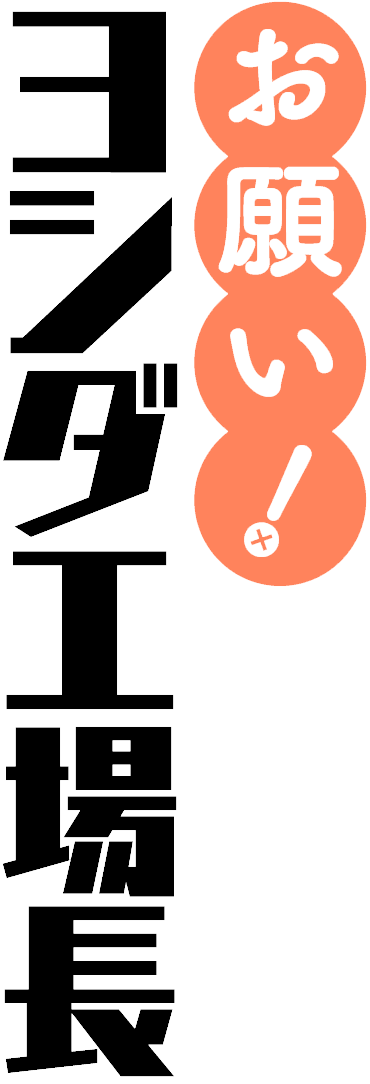


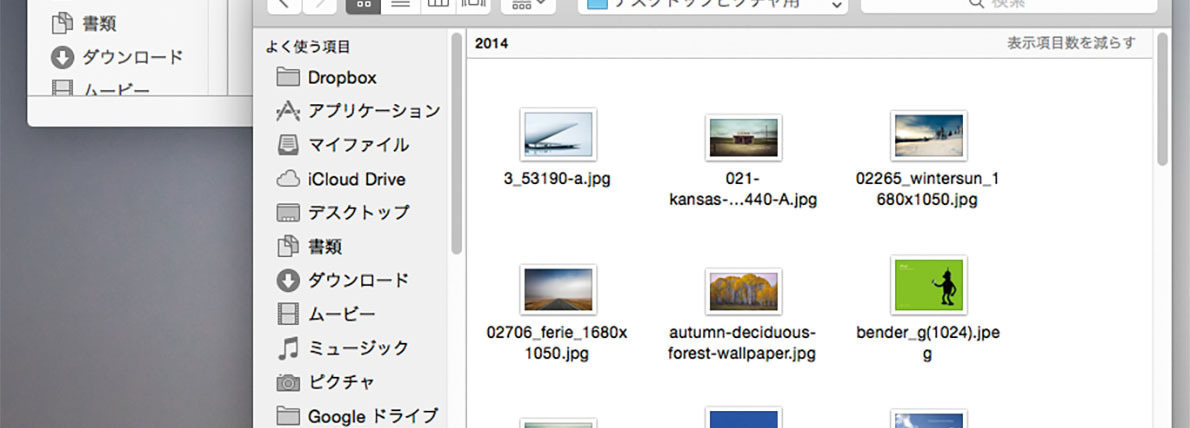














![フリーアナウンサー・松澤ネキがアプリ開発に挑戦![設計編]【Claris FileMaker選手権 2025】](https://macfan.book.mynavi.jp/wp-content/uploads/2025/06/C5A1875_test-256x192.jpg)